Win10如何延长待机时间默认自动待机时间为30分钟
Win10系统下,默认设置的自动待机时间为30分钟,即,30分钟内鼠标、键盘没有任何操作就会自动待机,同时切断网络,这样下载一般的视频就会断开,时间不够,如何才能延长系统的待机时间呢?
Win10延长待机时间的方法:
1.在Win10的控制面板中点击“电源选项”,如果找不到要将查看方式切换为“大图标”。

2.在电源选项界面,点击左边的“更改计算机睡眠时间”。

3.将“是计算机进入睡眠状态”设置为1小时、2小时、从不等时长。“关闭显示器”时间建议保持默认的时间,因为关闭显示器是不会影响电脑运行的。
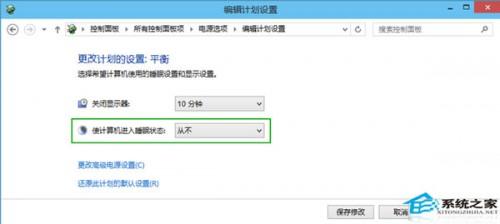
提示:此处修改的是电源计划“平衡”的待机时间,如果电源计划切换到了“节能“,则还需要设置“节能”电源计划的待机时间。
延长系统的待机时间,即设置系统多少时间没有操作后自动进入待机的状态,这个方法对于正在下载视频或是还差多少时间就挂满机的用户来说是一个十分方便的设置。
赞 (0)

